怎么调整图片kb大小 手机怎么改变图片大小kb
更新时间:2023-10-07 12:59:49作者:xiaoliu
怎么调整图片kb大小,如今随着社交媒体和在线平台的普及,更多的人开始关注图片的大小和质量,由于手机拍摄的照片往往会占用较大的存储空间,我们有时候需要调整图片的大小以减少其占用的KB大小。如何调整图片的KB大小呢?现在我们将介绍几种简单易行的方法来帮助您调整图片的大小,以适应不同平台的要求和个人需求。无论是通过在线工具还是手机应用程序,您都可以轻松地改变图片的KB大小,以便更好地满足您的需求。
步骤如下:
1.第一步:选中需要改变大小的图片,单击鼠标右键。打开方式选择“画图”,红色线框标记的就是当前图片的大小。
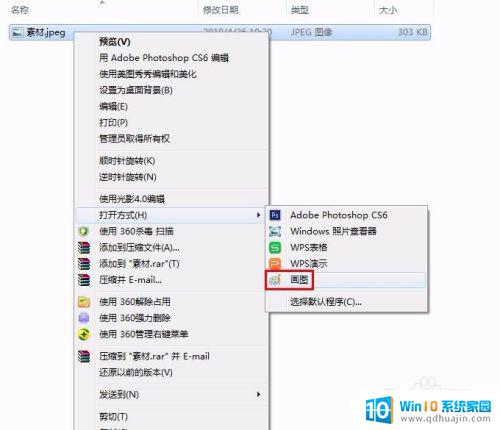

2.第二步:在工具栏中单击“重新调整大小”按钮。
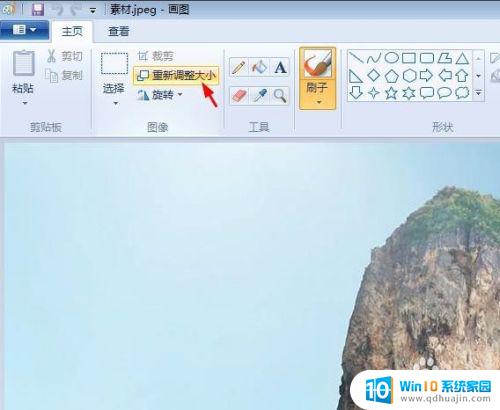
3.第三步:如下图所示,弹出“调整大小和扭曲”对话框。可以通过“百分比”和“像素”两种方式调整图片大小。
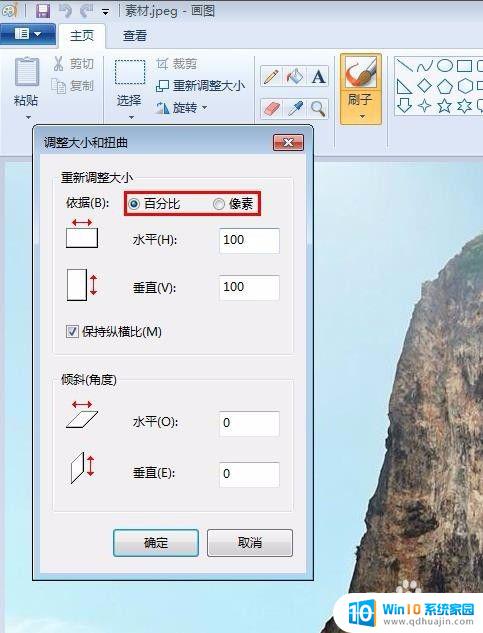
4.第四步:我们选择像素,输入要设置的水平和垂直数值。单击“确定”按钮。
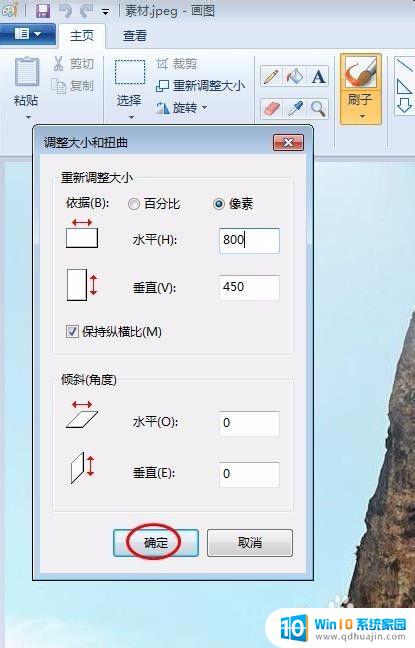
5.第五步:单击左上角“保存”按钮,图片kb就变小了。
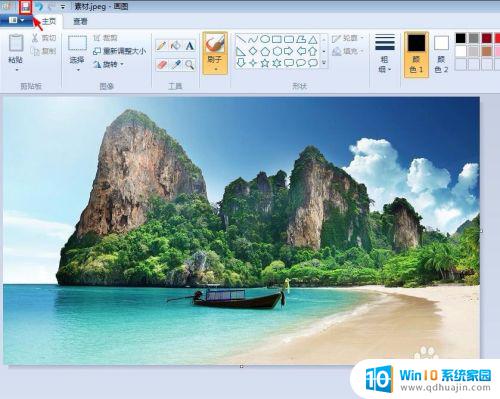
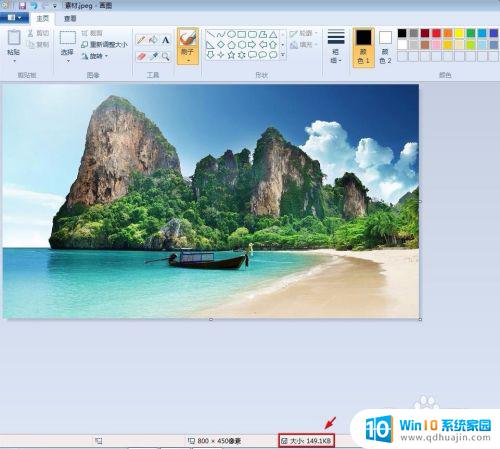
以上是关于如何调整图片大小的全部内容,如果您遇到这种情况,可以根据本文提供的方法解决,希望这些方法能够对您有所帮助。





